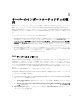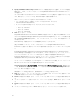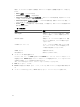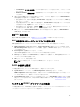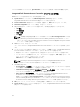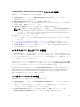Users Guide
3. Add(追加)をクリックしてアダプタを追加します。
4. Add Adapter(アダプタの追加)ダイアログボックスで、次の操作を行います。
• Adapter Type(アダプタタイプ)をドロップダウンメニューから選択します。
• アダプタの場所を選択し、スロット番号を指定します。
• OK をクリックします。
これでそのアダプタが Network Adapter Configuration(ネットワークアダプタ設定)画面に追加
されました。
5. プロファイルからアダプタのいずれかを削除したい場合は、そのアダプタを選択して Remove(削除)
をクリックします。
6.
アダプタを選択し、Configure(設定)をクリックしてアダプタを設定します。アダプタの設定の詳細
については、「アダプタの設定」を参照してください。
7. アダプタの設定が終了したら、Save as profile(プロファイルとして保存)をクリックして NIC プロフ
ァイルを保存します。
プロファイルのどのアダプタも設定しなかった場合は、次のメッセージが表示されます。
No Adapter is configured. Please configure before saving.
OK をクリックして、プロファイルを保存する前に一部のアダプタを設定します。
すべてではなく一部のアダプタを設定した場合は、次のメッセージが表示されます。
You have not configured all adapters and settings. Are you sure you want to
save the profile?
OK をクリックしてプロファイルを保存するか、Cancel(キャンセル)をクリックしてすべてのアダプ
タの設定を行います。
コレクションのスキャン
コレクションをスキャンして設定されたアダプタを特定し、NIC または CNA プロファイルをリストして、
それらを編集することができます。コレクションをスキャンするには、次の手順を実行します。
1. System Viewer ユーティリティで、Network Adapter Configuration(ネットワークアダプタ設定)を
クリックします。
2. Scan collection to identify adapters(コレクションをスキャンしてアダプタを検出)を選択し、Next
(次へ)をクリックします。
メモ: ユーティリティがコレクションをスキャンする前に、プロセスに時間がかかる場合があるこ
とを示す警告が表示されます。Cancel(キャンセル)をクリックすると、スキャンプロセスは中
止され、Scan collection to identify adapters(コレクションをスキャンしてアダプタを検出)オ
プションが選択されません。
3. ユーティリティはコレクションをスキャンし、プログレスバーがタスクの進捗状況を示します。タスク
の完了後に Next(次へ)をクリックします。
4. Network Adapter Configuration(ネットワークアダプタの設定)画面にコレクションのアダプタが表
示されます。
5. 設定するアダプタを選択し、Configure(設定)をクリックします。詳細については、「アダプタの設
定」を参照してください。
6. プロファイルからアダプタのいずれかを削除したい場合は、そのアダプタを選択して Remove(削除)
をクリックします。
7. また、Add(追加)をクリックしてプロファイルにアダプタを追加することもできます。詳細について
は、「
NIC または CNA プロファイルの作成」の手順 4 を参照してください。
8. Save as profile(プロファイルとして保存)をクリックして、変更した NIC プロファイルを保存します。
60